
时间:2018-12-25 11:44:24 来源:www.win10xitong.com 作者:win10
在日常的办公操作中,总会需要使用到打印机的设置,有的用户在进行打印机的设置的时候,发现出现故障,提示windows 无法打开“添加打印机”。本地打印后台处理程序服务没有运行。请重新启动打印后台处理程序或重新启动计算机,那么win10提示不能打开添加打印机怎么修复呢?
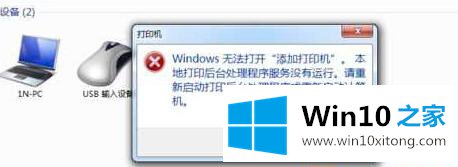
1、按住WIN+R运行输入services.msc打开服务,找到并双击Print Spooler服务。
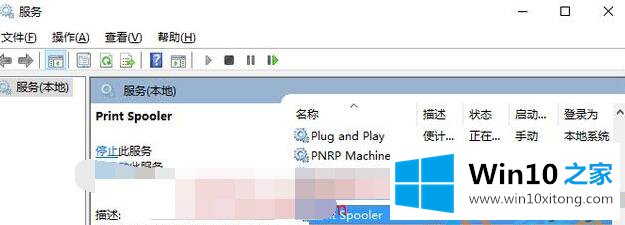
2、win10提示不能打开添加打印机怎么修复?设置启动类型为自动,服务状态为启动,确定。
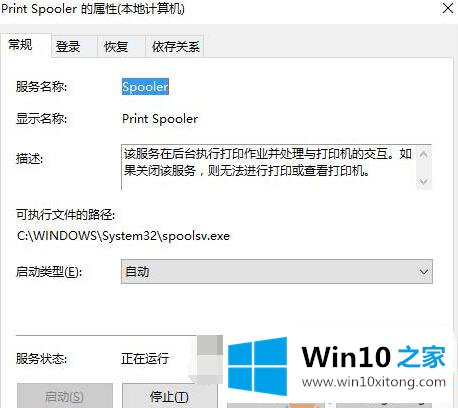
设置完成之后重新进行打印操作,就可以发现能够正常的进行打印设置,不会出现显示异常或者不能进行打印的情况,如果用户不知道win10提示不能打开添加打印机怎么修复,需要打开服务进行相关的打印机的服务的开启设置。